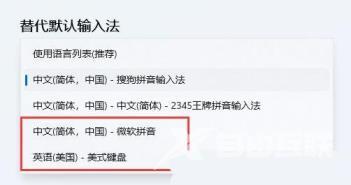Win11右下角输入法一直在闪怎么办?最近有用户反映这个问题,在使用最新的Win11系统时,发现桌面的输入法一直在闪动,不知道怎么回事,很晃眼睛,针对这一问题,本篇带来了详细的
Win11右下角输入法一直在闪怎么办?最近有用户反映这个问题,在使用最新的Win11系统时,发现桌面的输入法一直在闪动,不知道怎么回事,很晃眼睛,针对这一问题,本篇带来了详细的解决方法,操作简单,分享给大家,一起看看吧。
Win11右下角输入法一直在闪怎么办?
1、首先,按键盘上的 Win 键,或点击任务栏上的开始图标,然后,找到并点击所有应用下的设置;
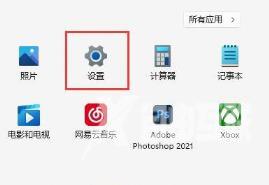
2、设置窗口,左侧边栏,点击时间和语言;
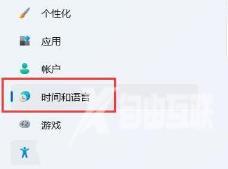
3、右侧,找到并点击输入(触摸键盘、文本建议、首选项);
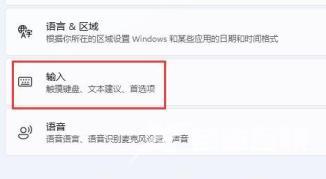
4、接着,再找到,并点击高级键盘设置;
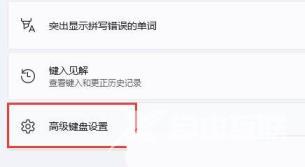
5、切换输入法下,将使用桌面语言栏(如果可用)取消勾选;
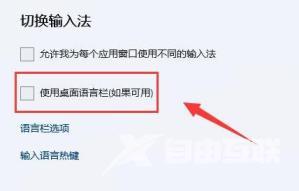
6、如果替代默认输入法使用的是第三方输入法,最好切换到微软自带的输入法。